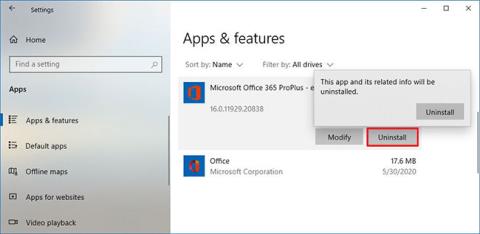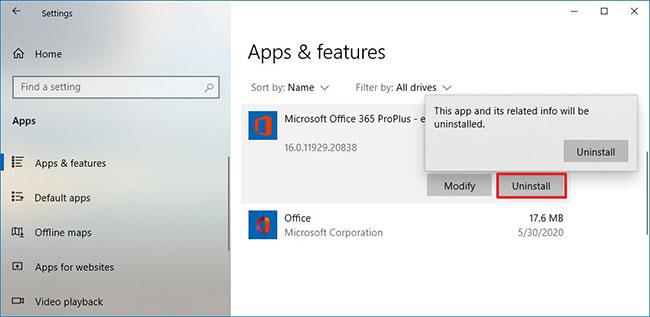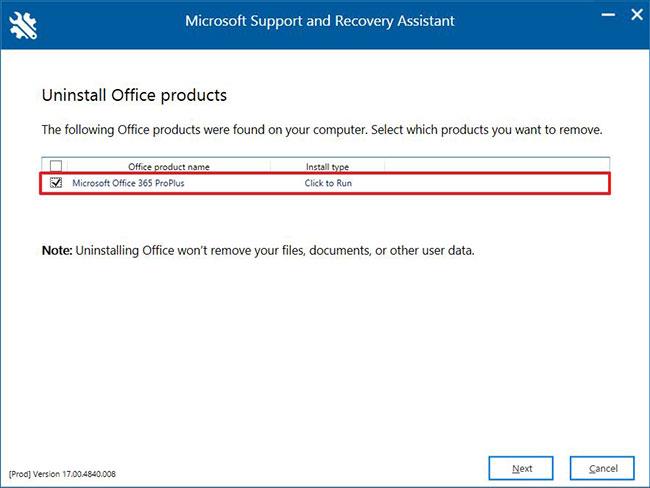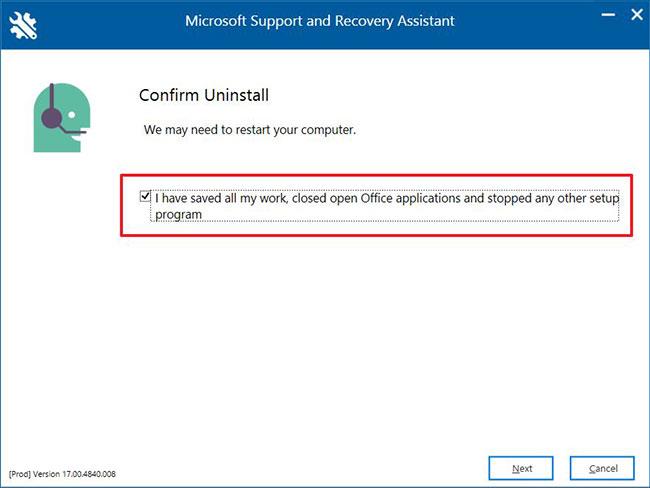Ако използвате версията на Office, която се предлага с абонамент за Microsoft 365 (бивш Office 365), евентуално може да се наложи да я деинсталирате от Windows 10. Например, ако трябва да освободите лиценз за инсталиране, инсталирайте приложението на друг устройство, или видите грешки или други проблеми и трябва да преинсталирате Microsoft 365. Възможно е също така, че вече не искате да използвате продукта и искате да го премахнете от вашата система.
Каквато и да е причината, можете да деинсталирате Office по поне два лесни начина, като използвате приложението Настройки или инструментите за поддръжка.
В това ръководство ще научите стъпките за бързо деинсталиране на приложения на Office, които са част от абонамент за Microsoft 365 Personal или Family в Windows 10.
Деинсталирайте Microsoft 365 Office с помощта на Настройки
За да деинсталирате Office от Windows 10, изпълнете следните стъпки:
1. Отворете Настройки на Windows 10.
2. Щракнете върху Приложения и функции .
3. Изберете продукта на Office, инсталиран с вашия абонамент за Microsoft 365.
4. Щракнете върху бутона Деинсталиране.
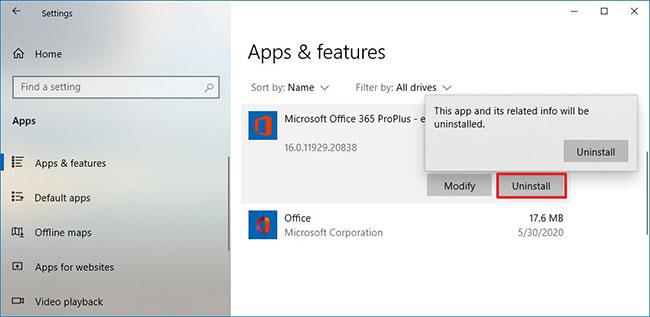
Щракнете върху бутона Деинсталиране
5. Щракнете отново върху бутона Деинсталиране .
6. Продължете с инструкциите на екрана (ако има такива).
След като изпълните стъпките, приложението Office ще бъде премахнато от вашето устройство.
Деинсталирайте Microsoft 365 Office с помощта на инструменти за поддръжка
Освен това можете също да използвате инструмент за пълно деинсталиране на приложенията на Office, включени в Microsoft 365.
За да използвате инструмента Microsoft Support and Recovery Assistant (SetupProd_ OffScrub.exe), за да премахнете Office от вашето устройство, изпълнете следните стъпки:
1. Изтеглете Microsoft SetupProd_OffScrub.exe .
2. Щракнете двукратно върху файла, за да стартирате програмата за деинсталиране.
3. Щракнете върху бутона Инсталиране.

Щракнете върху бутона Инсталиране
4. Щракнете върху бутона Съгласен , за да потвърдите условията.
5. Изберете версията на Office, която искате да изтриете.
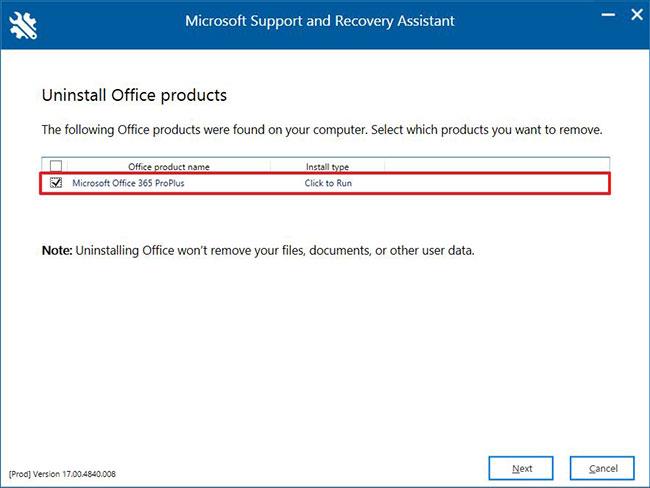
Изберете версията на Office, която искате да изтриете
6. Изберете Microsoft 365 Office за деинсталиране
7. Щракнете върху бутона Напред.
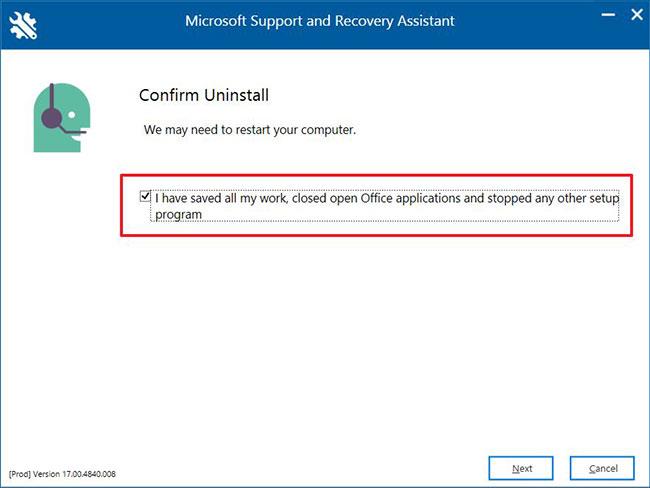
Щракнете върху бутона Напред
8. Изберете опцията, за да потвърдите, че сте запазили всичко.
9. Щракнете върху бутона Напред , за да деинсталирате Microsoft 365 Office от вашия компютър.
10. Щракнете върху бутона Рестартиране.
11. Щракнете върху бутона Не след рестартиране.
12. Изпратете необходимата анкета, за да завършите процеса.
След като изпълните стъпките, Office пакетът, наличен с вашия абонамент за Microsoft 365, вече няма да е наличен на устройството.